Comment savoir si NFC fonctionne : Android
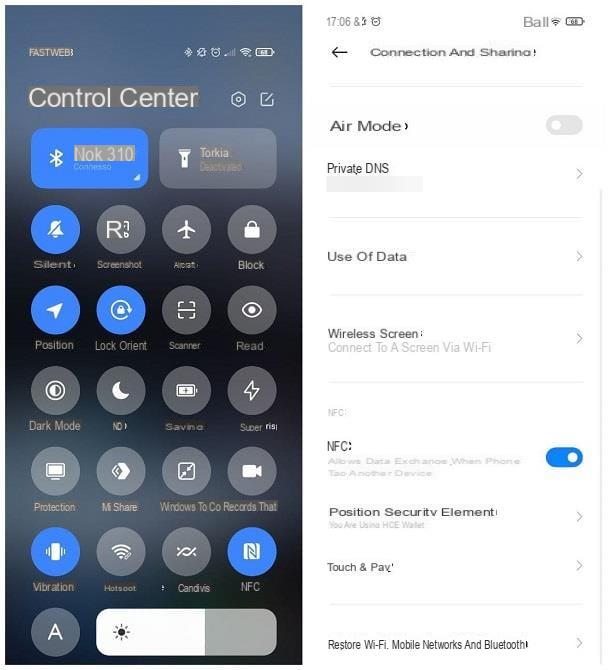
La première chose à faire pour comprendre si la puce NFC fonctionne sur Android consiste à activer la connectivité précitée. Pour cela, consultez d'abord la fiche technique de l'appareil et vérifiez qu'il est bien équipé d'une puce NFC (vous pouvez faire une simple recherche sur Google pour trouver toutes les spécifications de l'appareil).
Après ce premier contrôle préalable, ouvrez le réglages d'Android, en appuyant sur leéquipement résident sur l'écran d'accueil ou dans le tiroir, puis rendez-vous dans les rubriques Appareils connectés > Préférences de connexion > NFC et passer de SUR a ON l'interrupteur en haut du panneau suivant.
Le chemin à suivre peut cependant varier, selon la version d'Android installée sur le smartphone ou la tablette : sur les smartphones Xiaomi par exemple, il faut ouvrir le menu Paramètres> Connexion et partage> NFC; sur les smartphones Samsung, cependant, le chemin à suivre est Connexions> NFC, alors que sur les smartphones Huawei, vous devez vous rendre sur Paramètres> Connexion de l'appareil> NFC.
Si les éléments de menu susmentionnés sont absents, il est peu probable que votre appareil soit activé pour utiliser la technologie NFC ; cependant, pour plus de vérification, ouvrez le tiroir Android et utilisez la barre de recherche pour localiser le mot NFC: ce faisant, vous aurez la possibilité de vérifier la présence de l'option permettant d'activer la technologie susmentionnée dans tous les menus Android.

Une fois la connectivité NFC activée sur l'appareil, vérifier son fonctionnement est un jeu d'enfant : si par exemple vous disposez d'un Tag NFC, il suffit de le mettre en contact avec le lecteur de l'appareil (généralement placé au dos de celui-ci) et d'attendre qu'Android vous signale qu'il a acquis un nouveau tag NFC et, en même temps, afficher vous son contenu. Si vous n'avez pas de tag NFC, vous pouvez l'acheter en ligne pour quelques euros.
Voir l'offre sur Amazon Voir l'offre sur Amazon
Alternativement, vous pouvez profiter d'une application tierce appelée NFC Outils, disponible gratuitement à la fois sur le Play Store et sur les marchés alternatifs pour les appareils non équipés des services Google. L'application est gratuite pour la lecture (et l'écriture) des tags NFC, mais certaines fonctionnalités avancées, comme la sauvegarde des tags et l'édition d'un tag existant, peuvent être débloquées en achetant la version payante (coûte 3,49 €).
Pour obtenir NFC Tools, ouvrez la boutique de référence de votre appareil, utilisez la fonction de recherche pour localiser l'application et, lorsque vous l'avez trouvée, appuyez sur le bouton Installer, afin de le télécharger immédiatement sur l'appareil.
Après avoir téléchargé l'application, ouvrez-la et effectuez quelques balayages vers la gauche pour ignorer le didacticiel de bienvenue ; si on vous le demande, Autoriser NFC Tools pour accéder au lecteur NFC, en répondant affirmativement à l'avertissement affiché à l'écran.

À ce stade, le jeu est pratiquement terminé : pour lire le contenu d'un tag NFC, il suffit de l'apporter au téléphone et d'attendre que l'application le reconnaisse et vous montre le contenu (cela devrait prendre quelques secondes ). En appuyant sur l'un des champs disponibles, des options vous seront proposées pour utiliser les informations stockées : par exemple, en appuyant sur le champ contenant une adresse Web, vous pouvez immédiatement commencer à naviguer dans le navigateur de votre choix.
Si vous n'avez pas de tag NFC, vous pouvez également vérifier le fonctionnement de la puce appropriée à l'aide d'un deuxième appareil Bluetooth, équipé d'un support pourappariement rapide via NFC: dans ce cas, il suffit de régler l'appareil Bluetooth sur Mode d'appariement, apportez-le au smartphone/tablette de votre intérêt et attendez que la demande d'appairage apparaisse, signe que la puce NFC fonctionne correctement.
Une autre façon de vérifier le fonctionnement de NFC est de configurer un mode de paiement qui prend en charge le mode sans contact via le smartphone et l'utiliser dans l'un des magasins agréés : à cet égard, je vous renvoie à la lecture de mes guides sur comment payer avec Google Pay et comment utiliser Samsung Pay, dans lesquels je vous ai donné des instructions précises sur la marche à suivre.
Je recommande, au moins pour la première fois, d'avoir toujours à disposition sa carte bancaire ou ses espèces : si la puce NFC ne fonctionne pas, vous risquez de vous retrouver dans l'impossibilité de payer avec votre téléphone !
Comment vérifier si NFC fonctionne : iPhone

Su iPhoneCependant, les choses sont un peu différentes : tous les téléphones équipés de Identifiant du visage e toucher ID, à l'exception de l'iPhone 5s, ils prennent en charge la connectivité NFC, qui est activée seulement quand il doit être utilisé et il s'éteint automatiquement : pour cette raison, du moins au moment de la rédaction de ce guide, il n'y a pas d'option appelée « NFC » dans les menus iOS. Cependant, les modalités d'utilisation de la technologie précitée peuvent être différentes selon le terminal utilisé.
Dans le détail, tous les "iPhone by" vous permettent d'utiliser le NFC comme système de paiement, alors que seulement iPhone 7 et ultérieur ils peuvent lire et écrire des tags NFC. De plus, l'iPhone XS / XR et les versions ultérieures prennent en charge le lecture des tags NFC en arrière-plan, pouvant ainsi lire les données d'une balise NFC simplement en s'approchant de l'appareil, sans l'aide d'applications tierces (au lieu de cela nécessaire pour l'iPhone X et les modèles précédents).
Enfin, il faut souligner que l'iPhone ne prend pas en charge la transmission directe de fichiers via NFC (une option également devenue obsolète pour le système d'exploitation Google, en raison de la faible vitesse de transfert) ni le couplage rapide avec des appareils compatibles.
Ayant clarifié cet aspect, si vous disposez d'un tag NFC et d'un iPhone qui permet une lecture "directe" (XS, XR et modèles ultérieurs), il vous suffit de le rapprocher du tag et d'attendre qu'iOS vous montre son contenu. Vous pouvez trouver des tags NFC en ligne pour quelques euros seulement.
Voir l'offre sur Amazon Voir l'offre sur AmazonSi, en revanche, vous possédez un iPhone X ou un modèle antérieur, vous devez obligatoirement utiliser une application tierce, capable de lire le contenu de la balise ; à cet égard, je voudrais vous conseiller NFC Outils, la même application dont je vous ai parlé dans le chapitre consacré à Android. Dans ce cas également, il est possible de lire et d'écrire sur les tags NFC gratuitement ; pour débloquer des fonctions avancées (sauvegarde des tags, importation depuis un QR code, édition d'un tag existant, etc.), il est nécessaire d'acheter la version Pro de l'application, qui coûte 3,49 €.
Pour télécharger les outils NFC, ouvrez leApp Store, utilisez le bouton Recherche pour y localiser l'application et, lorsque vous l'avez trouvée, appuyez sur le bouton Obtenir/Installer et authentifié avec le mot de passe Face ID, Touch ID ou Apple ID, pour finaliser l'installation.
Une fois le téléchargement terminé, démarrez NFC Tools, autorise accéder au système NFC, si nécessaire, puis appuyez sur le bouton Lecture et rapprochez le tag NFC du téléphone (ou vice versa), précisément devant celui-ci : en quelques instants, le contenu du tag devrait s'afficher à l'écran.

Si rien ne se passe, ou si une erreur survient lors de la lecture, activez le le mode de compatibilité de l'application, adaptée à des terminaux un peu plus "datés" (comme l'iPhone 8 Plus par exemple, sur lequel j'ai personnellement vérifié cette éventualité) : pour cela, appuyez sur le symbole deéquipement situé dans le coin supérieur gauche de l'application et appuyez sur le bouton Compatibilité.
Enfin, revenez à l'écran principal de l'application, appuyez sur le bouton Lecture et rapprochez l'iPhone et le tag NFC : à ce stade, vous ne devriez pas avoir de problèmes pour lire les données.
Si vous possédez un appareil Bluetooth compatible NFC, vous ne pouvez pas l'appairer avec l'iPhone, mais vous pouvez vérifier le fonctionnement de la puce NFC installée sur ce dernier en effectuant la même procédure que vu ci-dessus : mettez donc l'appareil Bluetooth en Mode d'appariement, lancez l'application NFC Tools sur votre smartphone, appuyez sur le bouton Lecture et mettre les appareils en contact les uns avec les autres. Avec un peu de chance, NFC Tools devrait pouvoir identifier le « tag » de type Bluetooth.
Si vous ne disposez pas d'un tag NFC ou d'un casque Bluetooth compatible, ou si votre téléphone n'est pas compatible avec la lecture directe de données (mais uniquement avec le paiement sans contact), alors il vous suffit de tester le fonctionnement de la puce NFC embarquée sur iPhone. en configurant le système de paiement Apple Pay et en l'utilisant dans l'une des boutiques agréées : j'ai expliqué comment faire dans mon tutoriel dédié au sujet.
La recommandation est toujours la même : gardez votre carte de crédit ou vos espèces avec vous, au moins la première fois que vous utilisez Apple Pay. Si la puce NFC ne fonctionne pas, vous ne pourrez peut-être pas payer le montant dû !
Comment vérifier si NFC fonctionne

























